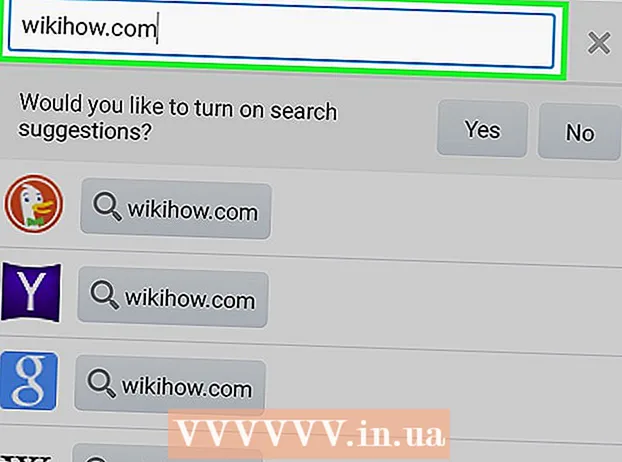Údar:
Clyde Lopez
Dáta An Chruthaithe:
17 Iúil 2021
An Dáta Nuashonraithe:
1 Iúil 2024
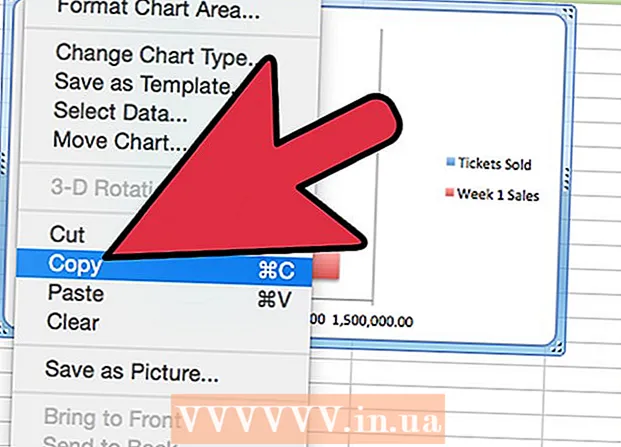
Ábhar
- Céimeanna
- Cuid 1 de 4: Iontráil Sonraí
- Cuid 2 de 4: Sonraí a Bhaint Amach
- Cuid 3 de 4: Cineál Graf a roghnú
- Cuid 4 de 4: An Histeagram a Mhodhnú
- Céard atá ag teastáil uait
Ceann de phríomhfheidhmeanna Microsoft Excel is ea píchairteacha, barrachairteacha agus graif eile a chruthú. Is féidir grafaicí den sórt sin a chur isteach i Word, PowerPoint nó i gcláir eile. Tá comhéadan úsáideora an Draoi Cairte athraithe i Microsoft Excel 2007. Taispeánfaidh an t-alt seo duit conas barrachairt a thógáil in Excel agus é a mhodhnú le haghaidh tuarascála nó cur i láthair.
Céimeanna
Cuid 1 de 4: Iontráil Sonraí
 1 Oscail Microsoft Excel.
1 Oscail Microsoft Excel. 2 Oscail tábla atá ann cheana trí chliceáil Oscail ón roghchlár File. Cruthaigh tábla nua trí chliceáil Nua ón roghchlár File.
2 Oscail tábla atá ann cheana trí chliceáil Oscail ón roghchlár File. Cruthaigh tábla nua trí chliceáil Nua ón roghchlár File.  3 Iontráil sonraí le hathróg neamhspleách amháin. Is graf é histeagram bunaithe ar athróg amháin.
3 Iontráil sonraí le hathróg neamhspleách amháin. Is graf é histeagram bunaithe ar athróg amháin. - Cuir ceannteidil cholún leis. Mar shampla, más mian leat díolacháin ticéad a ghrafadh do gach ceann de na 10 scannán is fearr sa samhradh, iontráil “Teideal an Scannáin” sa chéad chill den chéad cholún agus “Líon na dTicéad a Díoladh” sa chéad chill den dara colún.
 4 Cuir an dara sraith sonraí sa tríú colún. Féadfaidh tú barrachairt cnuasaithe nó cruachta a thógáil a thaispeánann dhá shraith sonraí atá ag brath ar athróg amháin.
4 Cuir an dara sraith sonraí sa tríú colún. Féadfaidh tú barrachairt cnuasaithe nó cruachta a thógáil a thaispeánann dhá shraith sonraí atá ag brath ar athróg amháin. - Cuir ceannteideal colúin leis an dara sraith sonraí. Déan cinnte go bhfuil na sonraí san fhormáid chéanna leis an gcéad shraith sonraí, mar shampla, i ndollair.
Cuid 2 de 4: Sonraí a Bhaint Amach
 1 Roghnaigh na sonraí go léir a iontráladh, lena n-áirítear ceannteidil na gcolún. Úsáideann Microsoft Excel sonraí i gcolúin chun iad a bhreacadh feadh na n-aiseanna X agus Y.
1 Roghnaigh na sonraí go léir a iontráladh, lena n-áirítear ceannteidil na gcolún. Úsáideann Microsoft Excel sonraí i gcolúin chun iad a bhreacadh feadh na n-aiseanna X agus Y.  2 Téigh go dtí an cluaisín "Ionsáigh" agus faigh an grúpa "Cairt".
2 Téigh go dtí an cluaisín "Ionsáigh" agus faigh an grúpa "Cairt".- Má tá leagan níos sine de Microsoft Excel á úsáid agat, ní mór duit cliceáil Ionsáigh - Barrachairt.
Cuid 3 de 4: Cineál Graf a roghnú
 1 Roghnaigh an cineál cairte is mian leat a bhreacadh. Sa ghrúpa Cairte, cliceáil Barra chun barrachairt chothrománach a thógáil. Nó, cliceáil "Histogram" chun histeagram ingearach a thógáil.
1 Roghnaigh an cineál cairte is mian leat a bhreacadh. Sa ghrúpa Cairte, cliceáil Barra chun barrachairt chothrománach a thógáil. Nó, cliceáil "Histogram" chun histeagram ingearach a thógáil.  2 Roghnaigh an cineál histeagram. Is féidir leat rogha a dhéanamh as histeagram comhréidh, toirtmhéadrach, sorcóireach, cónúil nó pirimídeach.
2 Roghnaigh an cineál histeagram. Is féidir leat rogha a dhéanamh as histeagram comhréidh, toirtmhéadrach, sorcóireach, cónúil nó pirimídeach. - Is féidir leat barrachairt cnuasaithe nó cruachta a roghnú freisin chun an dara sraith sonraí a thaispeáint.
 3 Beidh an graf le feiceáil i lár an bhileog Excel.
3 Beidh an graf le feiceáil i lár an bhileog Excel.
Cuid 4 de 4: An Histeagram a Mhodhnú
 1 Cliceáil faoi dhó ar limistéar plota an histeagram.
1 Cliceáil faoi dhó ar limistéar plota an histeagram. 2 Athraigh na roghanna maidir le líonadh, scáth, toirt, agus go leor eile.
2 Athraigh na roghanna maidir le líonadh, scáth, toirt, agus go leor eile. 3 Cliceáil faoi dhó ar limistéar plota an histeagram. Roghnaigh roghanna téacs.
3 Cliceáil faoi dhó ar limistéar plota an histeagram. Roghnaigh roghanna téacs. - Ar an táb Dearaidh, cliceáil ar Cuir Cairt Eilimint leis inar féidir leat teidil cairte agus ais a chur leis.
 4 Sábháil an tábla leis an histeagram breactha.
4 Sábháil an tábla leis an histeagram breactha. 5 Cliceáil ar dheis ar imlíne an histeagram agus roghnaigh Cóipeáil. Anois is féidir leat an histeagram a chur isteach i gcláir eile chun é a úsáid i dtuarascálacha agus i gcur i láthair.
5 Cliceáil ar dheis ar imlíne an histeagram agus roghnaigh Cóipeáil. Anois is féidir leat an histeagram a chur isteach i gcláir eile chun é a úsáid i dtuarascálacha agus i gcur i láthair.
Céard atá ag teastáil uait
- Sonraí
- Athróg neamhspleách
- Scarbhileog Excel